1、打开excel,设置你想要的表格,这里因为举例,任意设置一个表格

2、点击“文件”,找到“选项”然后点击

3、单击“选项”,找到“高级”,进入,进行相关设置

4、进入“高级”选项后,看到“编辑”选项,第一个“按enter键后移动所选内容”

5、在“按enter键后移动所选内容”,中将“方向”设置为“向下”
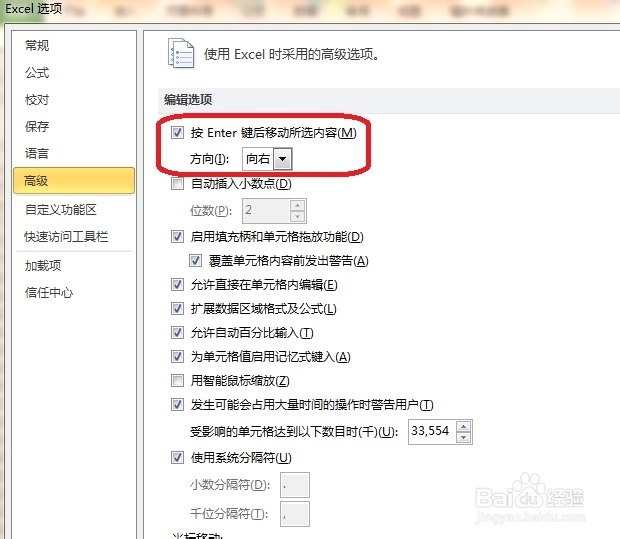
6、单击“确定”后,输入效果,如下图所示

时间:2024-10-14 11:30:08
1、打开excel,设置你想要的表格,这里因为举例,任意设置一个表格

2、点击“文件”,找到“选项”然后点击

3、单击“选项”,找到“高级”,进入,进行相关设置

4、进入“高级”选项后,看到“编辑”选项,第一个“按enter键后移动所选内容”

5、在“按enter键后移动所选内容”,中将“方向”设置为“向下”
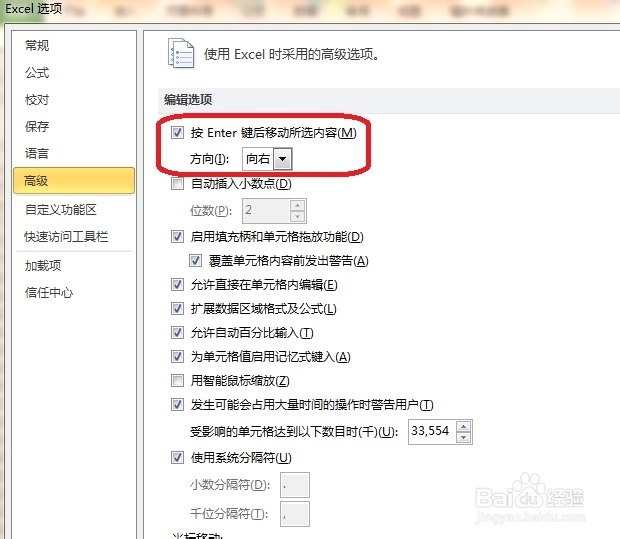
6、单击“确定”后,输入效果,如下图所示

